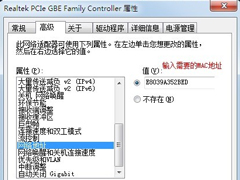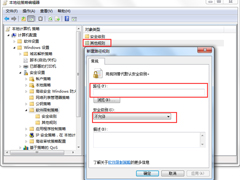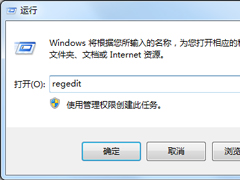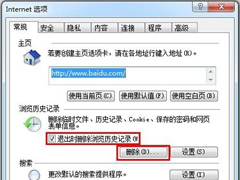Win7 taskhost.exe占用cpu过高怎么办?
时间:2023-08-27来源:系统屋作者:zhiwei
我们知道Win7有很多进程,其中有一个叫做taskhost.exe,不少用户反映Win7 taskhost.exe占用cpu过高了,那么遇到这个问题该怎么办呢?不知道的朋友赶紧看看小编整理的Win7 taskhost.exe占用cpu过高的解决方法吧!
方法/步骤:
taskhost.exe进程是Win7自带的一个进程,是负责Win7运行计划的,简单的来说也可以称作计划任务程序,这个程序也是Win7的新特色,通过此程序可以定时设置系统中的相关操作,让操作系统到时间就执行您所设置的相关操作非常方便,如果关闭此进程计划的定时任务就会失效。但是有时候taskhost.exe进程能够占到一半的cpu使用量,这时我们就需要将其关闭。
1、taskhost.exe存放的路径为X:\Windows\System32目录下,此进程属于正常的系统进程。如发现taskhost.exe不在X:\Windows\System32目录下则一定是病毒或木马程序。( X代表系统安装磁盘)
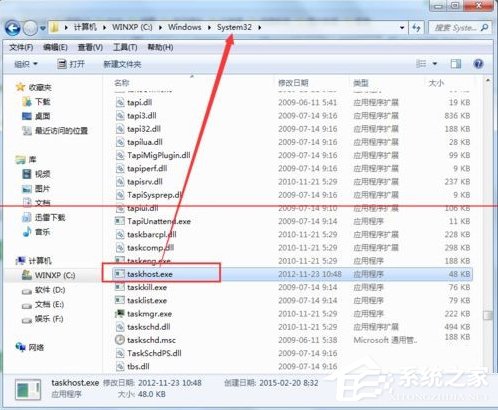
2、接下来为大家介绍如何在Windows环境下关闭该进程。首先点击开始,在搜索框中输入:taskschd.msc,然后双击打开该程序。
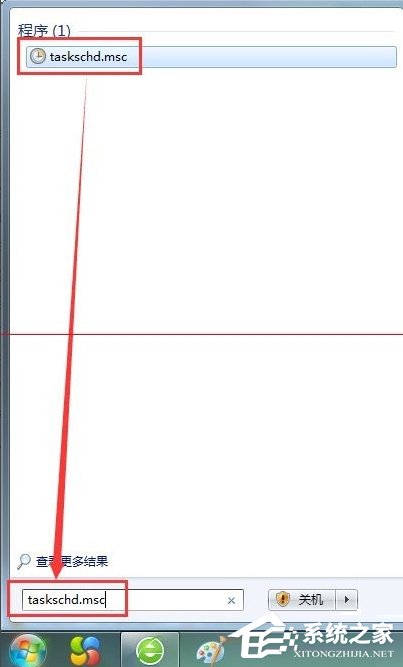
3、接着会弹出【任务计划程序】对话框,在对话框中双击【任务计划程序库】,接着在【任务程序计划库】下方双击【Microsoft】,然后双击【Widows】。
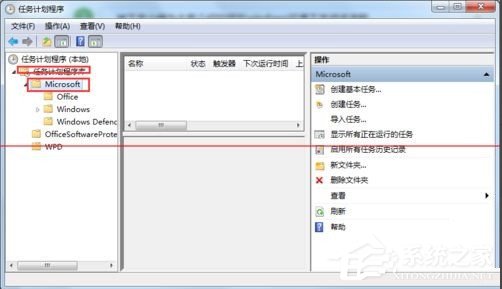
4、接着双击在【Widows】下方出现的【RAC】文件夹,此时在对话框中间会出现一个叫RACTask的。
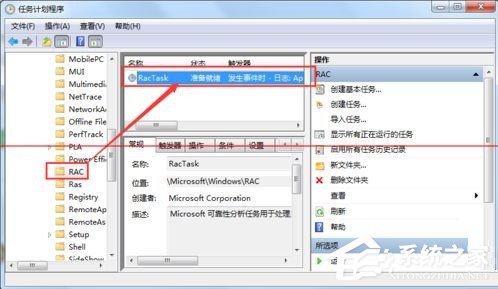
5、接着双击【RacTask】,此时系统会出现弹出一个【RacTask属性】对话框,在对话框中点击【触发器】。
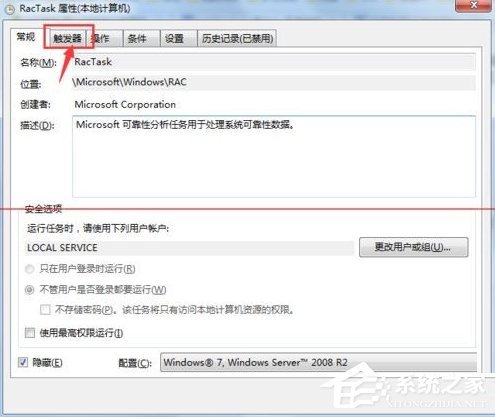
6、在【触发器】界面下方将(无限期地每隔一小时重启)选中,然后点击【删除】,如图所示。
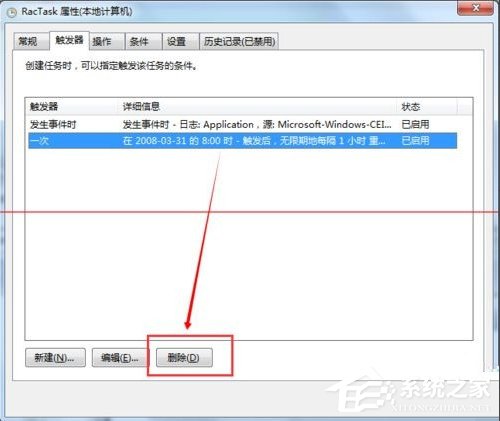
7、删除成功后点击【确定】即可,然后你会发现此时你的内存不会动不动就飙升到百分之八九十了。
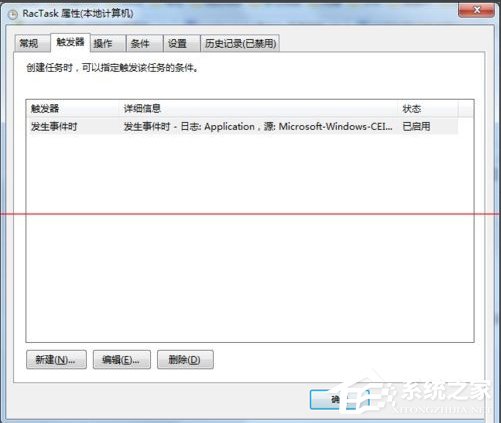
以上就是Win7 taskhost.exe占用cpu过高的解决方法了,方法很简单,我们只需要在开始菜单那边的搜索框搜索taskschd.msc,之后点击进去,最后按照教程的步骤设置下来即可。
相关信息
-
-
2023-08-27
Win7电脑定时重启怎么设置?Win7电脑定时关机怎么设置? -
2023-08-27
Win7怎么改mac地址? -
2023-08-27
Windows7怎么消灭VBS病毒?
-
-
Win7找不到文件helpctr.exe怎么办?
谈起helpctr.exe文件我想很多人都很清楚,它是系统自带的一个帮助程序,有时候我们可能需要用到它,但是不少用户反映说在Win7找不到文件helpctr.exe,那么遇到这个问题该怎么办?不知道的朋友赶紧看看小编整理的Win7找不到文件...
2023-08-27
-
Windows7上网痕迹如何清除?
在平时的生活中,我们常常会使用浏览器来浏览网页,可是每次浏览完之后都会留下一些上网痕迹,有些用户不想让别人知道他曾经浏览过什么,于是就想删除上网痕迹,那么Windows7上网痕迹如何清除呢?不知道的朋友请看小编整理的文章...
2023-08-26
系统教程栏目
栏目热门教程
人气教程排行
站长推荐
热门系统下载
- 924次 1 CentOS 6.7 x86_64官方正式版系统(64位)
- 222次 2 雨林木风 GHOST WIN7 SP1 X86 极速体验版 V2017.08(32位)
- 201次 3 CentOS 7.0 x86_64官方正式版系统(64位)
- 180次 4 深度技术 GHOST WIN7 SP1 X64 经典旗舰版 V2015.10(64位)
- 180次 5 Windows 10预览版9841官方64位/32位版
- 155次 6 GHOST WIN10 X86 装机专业版 V2017.04(32位)
- 154次 7 Windows 10 一周年更新1607官方正式版(64位/32位)
- 136次 8 电脑公司 GHOST XP SP3 专业装机版 V2016.10